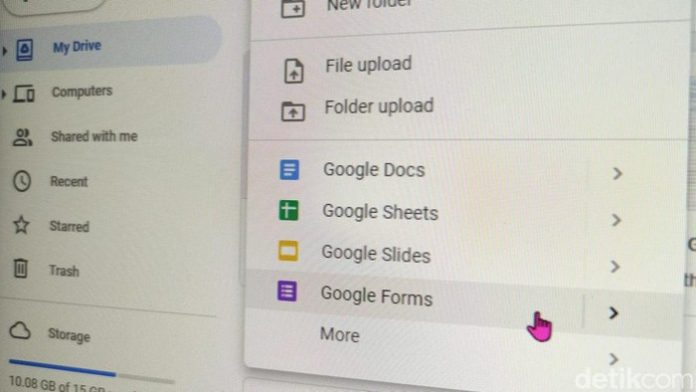Katakepri.com, Jakarta – Cara membuat Google Form di HP atau Laptop sangatlah mudah. Hanya dengan menggunakan akses internet, kamu sudah dapat membuat formulir pendaftaran, kuesioner, hingga polling quick count secara gratis dan cepat.
Layanan Google ini banyak digunakan dalam berbagai bidang untuk keperluan mengisi formulir atau survei. Dalam artikel ini akan dibahas bagaimana cara membuat Google Form di HP dan laptop, cara mengedit, serta melihat respon atau hasil jawaban Google Form. Simak selengkapnya berikut ini .
Cara Membuat Google Form di HP dan Laptop
Dilansir dari laman resmi support.google, Google formulir atau lebih dikenal dengan Google Form adalah fitur yang disediakan Google untuk membantu pengguna dalam membuat formulir atau kuesioner untuk keperluan pekerjaan atau penelitian
Google Form umumnya terdiri dari judul, deskripsi, serta daftar pertanyaan. Nantinya, daftar pertanyaan ini akan menunjukkan jenis informasi yang dibutuhkan oleh pengguna.
Oleh karena itu, memahami cara membuat Google Form merupakan hal yang penting agar dapat menyelesaikan pekerjaan dengan lebih cepat. Untuk itu, simak beberapa cara membuat Google Form di HP dan laptop.
Cara Membuat Google Form di HP Android
Cara membuat Google Form di HP cukup mudah dan praktis. Berikut ini langkah-langkahnya:
Pertama, buka web browser di HP, lalu ketik tautan form.google.com. Maka, secara otomatis formulir baru akan terbuka.
Selanjutnya, tambahkan judul dan deskripsi formulir yang akan dibuat.
Kemudian, isi pertanyaan yang ingin diajukan. Terdapat berbagai opsi jawaban yang bisa dipilih, seperti pilihan ganda, kotak centang, tulisan, skala linear, dan lain sebagainya. Pilihlah opsi sesuai dengan kebutuhanmu.
Pilih “Add Question” atau tanda “+” pada bagian bawah layar untuk menambahkan pertanyaan baru.
Kamu bisa melihat Google Form yang telah dibuat dengan menekan simbol mata (preview) di bagian kanan atas.
Setelah selesai, klik tombol “Send” pada bagian kanan atas halaman Google Form untuk mengirim tautan formulir.
Google form yang kamu buat sudah selesai.
Cara Membuat Google Form di HP Iphone (iOS)
Cara membuat Google Form di HP Iphone hampir sama dengan cara membuat Google Form di HP Android. Adapun langkah-langkahnya adalah sebagai berikut.
Buka tautan form.google di Safari.
Maka, secara otomatis formulir baru akan terbuka.
Selanjutnya, tulis judul serta deskripsi formulir yang akan dibuat.
Isi beberapa pilihan jawaban sesuai dengan kebutuhan.
Pilih “Add Question” atau tanda “+” pada bagian bawah kiri layar untuk menambahkan pertanyaan baru.
Setelah selesai mengisi pertanyaan, klik tombol “Send” pada bagian kanan atas Google Form untuk mengirim link.
Google Form telah selesai dibuat.
Cara Membuat Google Form di Laptop
Selain menggunakan HP, cara membuat Google Form juga dapat dilakukan melalui laptop atau komputer. Simak langkah-langkah berikut ini:
Buka tautan form.google.com pada halaman browser di laptop/PC.
Kemudian, klik tanda “+” pada bagian kiri halaman Google Form untuk membuat formulir baru.
Setelah formulir baru terbuka, tambahkan judul serta deskripsi formulir.
Selanjutnya, isi pertanyaan yang dibutuhkan beserta pilihan jawabannya.
Jika ingin menambahkan pertanyaan baru, klik tanda “+” pada bagian kanan atas kolom.
Setelah selesai, klik tombol “Send” yang berada di bagian kanan atas untuk mengirim link Google Form
Google Form telah selesai dibuat.
Cara Membagikan Google Form
Setelah mengetahui cara membuat Google Form di HP dan laptop, selanjutnya adalah cara membagikan link tautan Google Form kepada responden. Berikut ini langkah-langkahnya:
Pertama, pilihlah formulir Google Form yang ingin dibagikan.
Selanjutnya, klik menu Send pada bagian kanan atas halaman Google Form.
Terdapat berbagai pilihan cara mengirim yang bisa dipilih, yaitu dengan salin tautan, mengirim formulir melalui email, serta membagikan tautan ke media sosial, seperti Facebook atau Twitter.
Pilih dengan metode apa Google Form tersebut akan dibagikan.
Maka, Google Form kamu sudah siap untuk dibagikan.
Cara Memeriksa Hasil Respon Google Form
Setelah Google Form berhasil dibuat dan dibagikan, nantinya responden akan mengisi kuesioner atau pertanyaan yang terdapat di dalam formulir yang telah kamu buat.
Nah, untuk melihat hasil dari respon atau isian pertanyaan responden dapat dilakukan dengan langkah-langkah berikut ini:
Buka akun Google Form.
Pilih tombol “Responses” atau “Tanggapan” pada bagian atas halaman Google Form.
Selanjutnya, pilih tombol “Ringkasan”.
Secara otomatis Google akan menampilkan ringkasan jawaban responden.
Hasil jawaban tersebut juga bisa di download dengan menekan tombol “Lainnya” dan pilih “Download Repson”.
Maka, hasil jawaban akan berhasil diunduh secara otomatis.
Cara Mengedit Google Form untuk Menambah Pertanyaan
Meskipun tautan Google Form telah dikirim, kamu masih bisa mengedit formulir tersebut dengan menambahkan pertanyaan atau mengubahnya. Langkah-langkah mengedit Google Form, yaitu sebagai berikut:
Masuk ke dokumen Google form yang telah dikirim sebelumnya.
Selanjutnya, klik tombol berbentuk pensil di bagian bawah formulir untuk mengedit atau menambahkan pertanyaan.
Nantinya, akan muncul tulisan pada bagian atas layar bahwa dokumen telah diperbarui.
Maka, dokumen Google Form kamu telah selesai diedit dan diperbarui.
Nah, itulah cara membuat Google Form di HP dan Laptop, cara membagikan, memeriksa hasil respon, serta mengedit Google Form.
Dengan mengetahui berbagai cara menggunakan Google Form tersebut, kamu dapat mempersingkat waktu dalam menyelesaikan pekerjaan. Semoga informasi ini bermanfaat. (Red)
Sumber : detik.com